Bạn có muốn tạo ra những sticker độc đáo, mang đậm dấu ấn cá nhân để “làm mưa làm gió” trên mạng xã hội? Đừng lo, Canva sẽ là trợ thủ đắc lực giúp bạn thực hiện điều đó một cách dễ dàng và nhanh chóng! Bài viết này sẽ hướng dẫn bạn chi tiết cách tạo sticker trên Canva bằng máy tính, cùng theo dõi nhé!
Sticker là gì? Tại sao nên tạo sticker trên Canva?
Trước khi bắt tay vào thực hiện, hãy cùng tìm hiểu sticker là gì và tại sao nên chọn Canva làm “công cụ” để tạo ra chúng nhé!
Sticker là những hình ảnh, biểu tượng cảm xúc hoặc nhân vật hoạt hình ngộ nghĩnh được sử dụng phổ biến trên mạng xã hội. Chúng giúp bạn thể hiện cảm xúc một cách sinh động và thú vị hơn khi nhắn tin, bình luận,…
Canva là một công cụ thiết kế đồ họa trực tuyến cực kỳ phổ biến với giao diện thân thiện, dễ sử dụng, kho tài nguyên khổng lồ và đặc biệt là hoàn toàn miễn phí. Chính vì vậy, Canva là lựa chọn hoàn hảo cho những ai muốn tự tay thiết kế sticker mà không cần phải am hiểu các phần mềm chỉnh sửa ảnh chuyên nghiệp.
Hướng dẫn chi tiết cách tạo sticker trên Canva
Bước 1: Truy cập Canva và chọn mẫu Sticker
Đầu tiên, bạn hãy truy cập vào website Canva và đăng nhập vào tài khoản của mình (hoặc tạo tài khoản mới nếu bạn chưa có).
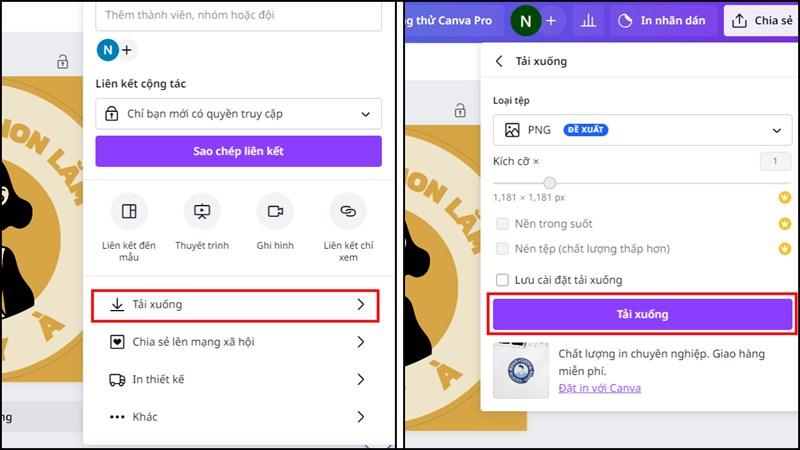 Cách tạo sticker trên Canva
Cách tạo sticker trên Canva
Tại giao diện trang chủ, bạn chọn mục Thiết kế nổi bật > Nhấn chọn Sticker trong nhóm Marketing.
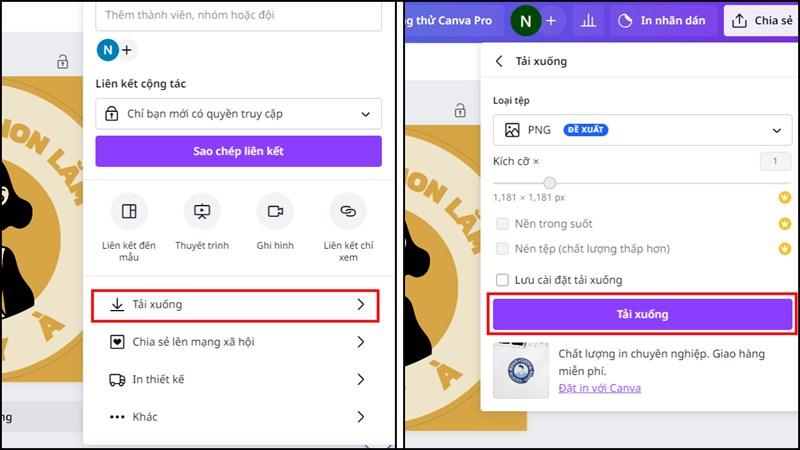 Cách tạo sticker trên Canva
Cách tạo sticker trên Canva
Bước 2: Chọn mẫu sticker và bắt đầu thiết kế
Sau khi chọn mục Sticker, bạn sẽ được chuyển sang giao diện mới. Tại đây, bạn nhấn vào nút Tạo một sticker để bắt đầu quá trình thiết kế sticker.
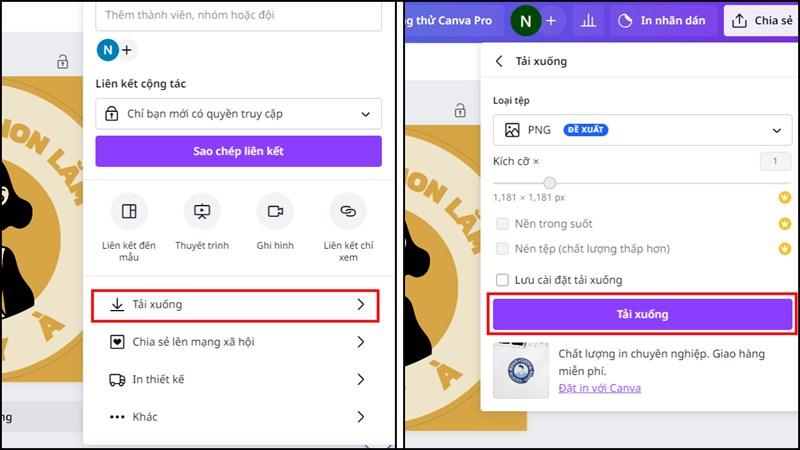 Cách tạo sticker trên Canva
Cách tạo sticker trên Canva
Bước 3: Thỏa sức sáng tạo và chỉnh sửa sticker theo ý muốn
Canva cung cấp cho người dùng kho mẫu sticker vô cùng đa dạng với nhiều chủ đề khác nhau. Bạn có thể lựa chọn mẫu sticker có sẵn phù hợp với nhu cầu sử dụng hoặc tự do sáng tạo theo ý tưởng của riêng mình.
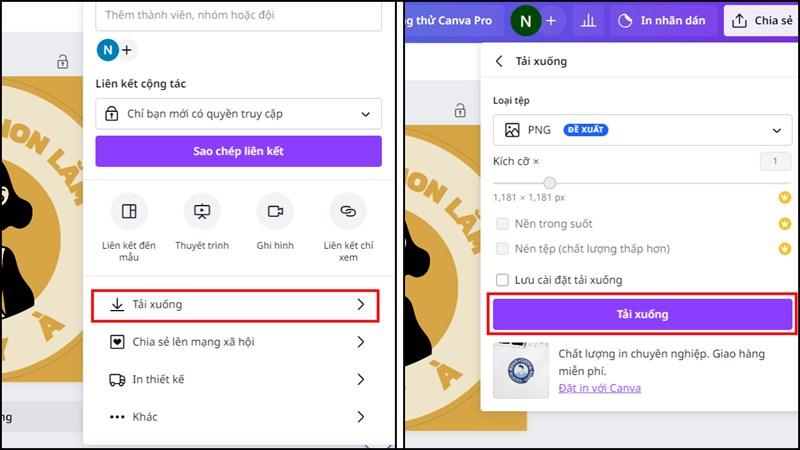 Cách tạo sticker trên Canva
Cách tạo sticker trên Canva
Bạn có thể thêm văn bản, thay đổi font chữ, màu sắc, thêm hình ảnh, icon,… để sticker của mình thêm phần độc đáo và ấn tượng.
Bước 4: Tải xuống sticker
Sau khi hoàn thành việc thiết kế, bạn nhấn vào mục Chia sẻ > chọn Tải xuống > lựa chọn định dạng tệp mà bạn muốn sử dụng (PNG, JPG, PDF,…) > nhấn Tải xuống để lưu sticker về máy tính.
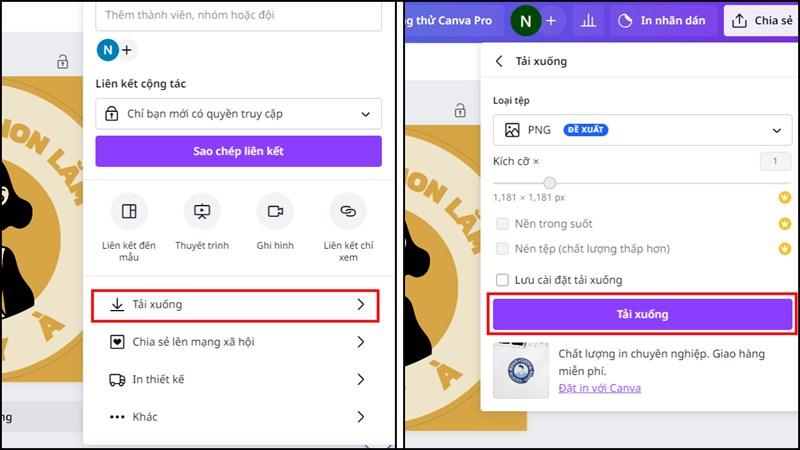 Cách tạo sticker trên Canva
Cách tạo sticker trên Canva
Kết luận
Trên đây là hướng dẫn chi tiết cách tạo sticker trên Canva đơn giản và nhanh chóng nhất. Hy vọng bài viết đã mang đến cho bạn những thông tin hữu ích. Chúc bạn tạo ra được những sticker độc đáo và ấn tượng!



